Обновляйте свою систему Linux с помощью KPackageKit
Как вы, скорее всего, видели на Ghacks, существует множество способов поддерживать ваши дистрибутивы Linux в актуальном состоянии. Доступны новые системы, такие как Центр программного обеспечения Ubuntu (см. Мою статью «Новый программный центр Ubuntu»), которые упрощают установку программного обеспечения. Но даже при наличии таких приложений, как USC, по-прежнему необходимы другие системы.
Возьмем, к примеру, неспособность USC установить более одного пакета за раз … это большая проблема в сообществе Linux. Добавьте к этому тот факт, что есть много пользователей Linux, которые предпочитают использовать старые, более проверенные технологии, и вы поймете, почему остались другие инструменты установки.
Один из таких инструментов — PackageKit. PackageKit — это фоновая служба, отвечающая за обновление и установку программного обеспечения на вашем компьютере. Но поскольку PackageKit сам по себе является просто фоновой службой, он требует внешнего интерфейса, чтобы конечные пользователи могли использовать преимущества системы. KPackageKit — очень мощный интерфейс. KPackageKit — это интерфейс KDE для PackageKit, тогда как Gnome PackageKit — это интерфейс GNOME (см. Мою статью «Установка приложений в Linux с помощью GNOME PackageKIT.»)
Что мне нравится в KPackageKIT поверх Ubuntu Software Center, так это то, что он может не только устанавливать приложения, но и обновлять ваши уже установленные приложения. Но в отличие от USC или Synaptic, вам нужно знать название программного пакета, чтобы найти его. KPackageKIT не показывает все доступное программное обеспечение. Вместо этого вы запускаете инструмент с чистого листа и ищете то, что хотите установить. Вы можете искать по:
- Описание.
- Имя файла.
Но вы также можете применять к поиску различные фильтры. Включенные поисковые фильтры:
- Коллекции.
- Установлен.
- Развитие.
- Графический.
- Свободно.
Давайте посмотрим, как устанавливается программное обеспечение с помощью KPackageKIT.
Запуск KPackageKIT
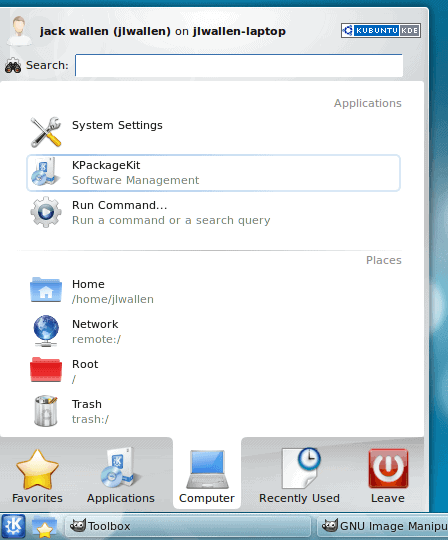 фигура 1
фигура 1
Вы можете запустить приложение двумя способами: из командной строки или из меню. Для запуска из командной строки нажмите F2, чтобы открыть диалоговое окно запуска, и введите команду kpackagekit. Чтобы запустить инструмент из меню KDE, щелкните меню, щелкните вкладку «Компьютер», а затем щелкните запись KPackageKIT (см. Рисунок 1).
Когда KPackageKIT запустится, вы увидите довольно простой интерфейс (см. Рисунок 2). Из этого окна вы можете:
- Установите программное обеспечение.
- Обновите вашу систему.
- Настройте KPakcageKIT.
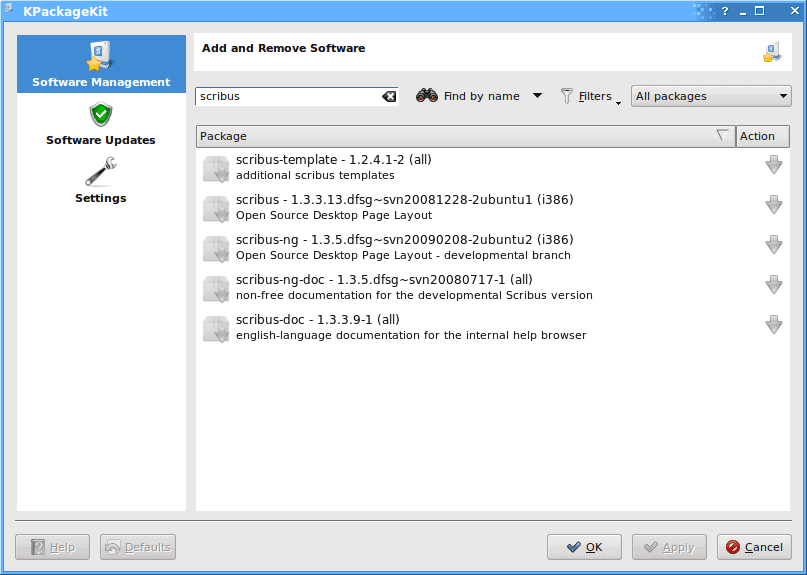 фигура 2
фигура 2
Давайте в качестве примера установим инструмент Scribus DTP. Следуйте этим простым шагам:
- Выберите Управление программным обеспечением.
- Откройте KPackageKIT и введите «scribus» (без кавычек) в области поиска.
- Щелкните направленные вниз стрелки программ, которые вы хотите установить.
- Щелкните Применить.
- Когда появится новое окно, нажмите «Установить сейчас».
- Если зависимости необходимы, ОК.
- Введите свой пароль sudo (или root — в зависимости от вашего дистрибутива).
- Дождитесь завершения установки.
- Нажмите ОК, чтобы закрыть окно.
Обновить вашу систему с помощью KPackageKIT так же просто. Следуй этим шагам:
- Откройте KPackageKIT.
- Щелкните раздел «Обновление программного обеспечения».
- Если есть доступные обновления, либо выберите обновления, которые вы хотите запустить, либо нажмите кнопку «Выбрать все обновления».
- Щелкните Применить.
- Введите ваш пароль.
- Дождитесь завершения обновления.
- Нажмите ОК, чтобы закрыть окно.
Конфигурация
В разделе «Конфигурация» есть минимальное количество параметров для настройки. Основная конфигурация, о которой нужно позаботиться, — это добавление новых источников программного обеспечения. Чтобы добавить новый репозиторий, выполните следующие действия:
- Щелкните раздел «Настройки».
- Нажмите кнопку «Редактировать источники программного обеспечения».
- Щелкните вкладку Другое программное обеспечение.
- Щелкните по кнопке Добавить.
- Введите полную подходящую строку для источника (а не только адрес).
- Нажмите ОК, чтобы закрыть адресное окно.
- Нажмите «Закрыть», чтобы закрыть окно «Источники программного обеспечения».
Если вы вручную отредактируете /etc/apt/sources.list (или ваш файл репозитория Yum — в зависимости от вашего дистрибутива) эти изменения появятся в KPackageKIT.
Вывод
Хотя KPackageKIT и не идеален, он, безусловно, является жизнеспособным решением для установки программного обеспечения Linux. Если вам нужны простые средства установки программного обеспечения на основе KDE и вы не хотите использовать командную строку, этот инструмент может быть именно тем, что вам нужно.